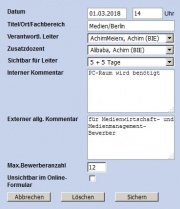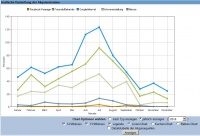Bewerber: Unterschied zwischen den Versionen
Tberg (Diskussion | Beiträge) (→Menüpunkt Akquise) |
Sbiele (Diskussion | Beiträge) |
||
| (48 dazwischenliegende Versionen von 6 Benutzern werden nicht angezeigt) | |||
| Zeile 1: | Zeile 1: | ||
| + | [[Datei:Bewerber4-pikto.png|400px|right|Schmuckbild]] | ||
| + | |||
==Allgemein== | ==Allgemein== | ||
| − | [[Datei:Bewerber.PNG|thumb|800px|Die | + | |
| − | Den Bereich Stammdaten/Bewerber finden Sie über | + | [[Datei:Bewerber.PNG|thumb|800px|Die Bewerbungsseite in der Übersicht. In der Mitte die zuletzt bearbeiteten Stammdatenblätter, darüber der Button zum Einblenden der Statistik-Infos. Rechts die anstehenden Wiedervorlagen, daneben das Auswahlmenü.]] |
| + | Den Bereich Stammdaten/Bewerber finden Sie über [Admin]/[Stammdaten/Bewerber] bzw. auf englisch: [administration]/[master data/applic.] | ||
{| | {| | ||
| − | |<center>[[Datei:Bu_Admin.PNG|link= | + | |<center>[[Datei:Bu_Admin.PNG|link=https://wiki.trainings-online.de/index.php?title=Admin]]</center> |
|- | |- | ||
| − | |<center>[[Datei:Pfeil_u.png|50px|link= | + | |<center>[[Datei:Pfeil_u.png|50px|link=https://wiki.trainings-online.de/index.php?title=Bewerber]]</center> |
|- | |- | ||
| − | |<center>[[Datei: | + | |<center>[[Datei:Bu-StammdatenBewerber.PNG|link=https://wiki.trainings-online.de/index.php?title=Bewerber]]</center> |
| − | |} <BR> Hier können Sie alle Vorgänge vornehmen, die mit dem Management der Stammdaten/ | + | |} <BR> Hier können Sie alle Vorgänge vornehmen, die mit dem Management der Stammdaten/Bewerbungen zusammenhängen. Sie bekommen eine Übersicht über Bewerbungseingänge, den Status des Auswahlverfahrens, Akquiseverfahren, die Verwaltung der Online-Bewerbungsformulare und weitere Funktionen, wie bspw. Statistiken zu sich Bewerbenden. Die Navigation innerhalb des Bereichs erfolgt über die Menü-Leiste an der rechten Seite. |
==Menüpunkt Übersicht== | ==Menüpunkt Übersicht== | ||
| − | Wenn Sie auf den Bewerber-Button klicken, wird Ihnen diese Übersicht als erstes angezeigt. Sie finden hier mittig eine Übersicht der zuletzt bearbeiteten Stammdatenblätter (diese können sowohl zu | + | Wenn Sie auf den Bewerber-Button klicken, wird Ihnen diese Übersicht als erstes angezeigt. Sie finden hier mittig eine Übersicht der zuletzt bearbeiteten Stammdatenblätter (diese können sowohl zu sich Bewerbenden, aber auch zu Studierenden gehören). In einem Fenster rechts oben werden Ihnen Wiedervorlagen angezeigt. Per Klick auf einen der Namen gelangen Sie zum Stammdatenblatt der entsprechenden Person. Per Klick auf '[Statistik-Infos einblenden]' erhalten Sie Statistiken zu den Bewerbern. |
| − | Möchten Sie sich nur eine bestimmte Kategorie von Stammdatenblättern anzeigen lassen (bspw. nur die von Online- | + | Möchten Sie sich nur eine bestimmte Kategorie von Stammdatenblättern anzeigen lassen (bspw. nur die von Online-Bewerbungen), so können Sie dies durch einen Klick auf die entsprechenden Untermenüpunkte zum Menü-Punkt 'Übersicht' auf der rechten Seite tun. |
==Menüpunkt Auswahlverfahren== | ==Menüpunkt Auswahlverfahren== | ||
| − | [[Datei:av33.jpg|thumb| | + | [[Datei:av33.jpg|thumb|180px|Definition eines Auswahlverfahrens]] |
| + | |||
| + | Hier können Sie Termine für neue Auswahlverfahren eintragen und sich bestehende und ältere Termine für Auswahlverfahren anzeigen lassen. Um sich Bewerbende einem Auswahlverfahren zuzuordnen, wechseln Sie auf deren individuelles Stammdatenblatt und wählen über den Punkt ''''Auswahlverfahren'''' im Stammdatenblatt den gewünschten Termin aus. | ||
| + | |||
| + | Die Namen der einem Auswahlverfahren zugeordneten Personen sind farblich markiert. Rot bedeutet, dass noch keine Zusage vom Bewerbenden vorliegt, grün bedeutet, dass eine Zusage dieser Person vorliegt. Um den Status zu ändern, klicken Sie einfach links neben den Bew.-Namen in das Kästchen. Detailinformationen zu den sich Bewerbenden (bspw. den Studiengang, auf den sich beworben wurde) erhalten Sie durch einen Klick auf den Punkt '[Listenanzeige]'.<BR> | ||
| + | Die für das Auswahlverfahren zuständige Person sieht auf ihrer Startseite einige Tage vor dem Auswahlverfahren bereits die Liste der am Auswahlverfahren teilnehmenden Bewerbenden, kann lesend auf die Stammdatenblätter zugreifen, nach dem Auswahlverfahren die Bewerbenden kategorisieren und Ergebnisse dokumentieren.<BR> | ||
| − | + | Wenn Sie mehrere Standorte nutzen, legen Sie das Auswahlverfahren bitte im korrekten Standort an oder wechseln den Standort des Auswahlverfahrens, indem Sie eine Leitung aus einem anderen Standort wählen. | |
| − | + | ||
| − | + | Den Teilnehmenden am Auswahlverfahren kann auch ein Login (aus dem Excel) gegeben werden. Damit können sich Bewerbende den TraiNex-Bewerbungsbereich betreten, an freigegebenen MC-[[Tests]] teilnehmen oder eine Freitextaufgabe hochladen. MC-Testergebnisse oder Freitextaufgaben landen direkt auf dem Stammdatenblatt der jeweiligen Person. | |
| − | Den | ||
==Menüpunkt Akquise== | ==Menüpunkt Akquise== | ||
| − | [[Datei:Akquise16.jpg|thumb|200px| | + | [[Datei:Akquise16.jpg|thumb|200px|Grafische Auswertung der Akquise-Quellen]] |
| − | Hier sehen Sie eine Übersicht aller | + | Hier sehen Sie eine Übersicht aller Akquise-Möglichkeiten Ihrer Einrichtung. Zusätzlich können Sie neue Akquise-Möglichkeiten hinzufügen über "Neuer Akquisetermin" am unteren Ende der Seite. Diese Termine tauchen auch als mögliche Auswahlpunkte im Online-Formular unter dem Punkt "Wie sind Sie auf uns aufmerksam geworden?" auf. Wie viele Bewerbende angegeben haben, über den entsprechenden Akquisetermin auf Sie aufmerksam geworden zu sein, wird Ihnen unter den einzelnen Terminen angezeigt. Auch Detailtabellen können exportiert werden. |
| − | Diese Termine tauchen auch als mögliche Auswahlpunkte im Online-Formular unter dem Punkt "Wie sind Sie auf uns aufmerksam geworden?" auf. Wie viele | ||
==Menüpunkt Extras== | ==Menüpunkt Extras== | ||
| − | Hier können Sie sich weitere Übersichten anzeigen lassen. Besonders wichtig ist hier der Punkt Online-Formular, über den Sie Bewerbungs- und | + | Hier können Sie sich weitere Übersichten anzeigen lassen. Besonders wichtig ist hier der Punkt Online-Formular, über den Sie Bewerbungs- und Interessiertenformulare für Ihre Webseite erstellen können. |
===Online-Formular=== | ===Online-Formular=== | ||
| − | Hier steht Ihnen ein individualisierbares Online-Formular für | + | Hier steht Ihnen ein individualisierbares Online-Formular für Bewerbende oder Interessierte zur Verfügung, welches Sie auf Ihrer Webseite einbauen können. Wenn Sie ein Formular für Interessierte erstellen wollen, wählen Sie über das Auswahlmenü über dem Formular den Punkt 'Interessierte'. Dieses ist deutlich kürzer und verwendet ein angepasstes Wording ("''Vielen Dank für Ihr Interesse''"). Für ein Bewerbungsformular können Sie einfach das Standardformular verwenden. |
| − | Zur Individualisierung der Formulare können Sie zum einen die Häkchen links neben den einzelnen Punkten, wie z.B. ''''Anrede'''' verwenden. Das linke Häkchen bedeutet dabei, dass dieser Punkt angezeigt wird | + | Zur Individualisierung der Formulare können Sie zum einen die Häkchen links neben den einzelnen Punkten, wie z.B. ''''Anrede'''' verwenden. Das linke Häkchen bedeutet dabei, dass dieser Punkt angezeigt wird. Das rechte Häkchen bedeutet, dass dieser Punkt ein Pflichtfeld ist. (Tipp: Verwenden Sie nicht zu viele Pflichtfelder.) Zum anderen können Sie über die Auswahlmenüs Voreinstellungen vornehmen, bspw. 'Deutschland' bei der Staatsangehörigkeit. Dies kann von Bewerbenden noch nachträglich geändert werden und dient lediglich dem Komfort beim Ausfüllen. Eine ausführliche Anleitung zur Bedienung des Formulars finden Sie unter [[Online-Bewerbung]]. |
| − | Wie die Online-Bewerbung Ihre Effizienz drastisch steigern kann, können Sie in unserem Referenzbericht "Online-Bewerbung spart der Hochschulverwaltung viel Zeit" | + | Wie die Online-Bewerbung Ihre Effizienz drastisch steigern kann, können Sie in unserem Referenzbericht "Online-Bewerbung spart der Hochschulverwaltung viel Zeit" nachlesen hier: |
| − | Unsere '''Anleitung''' "In 90 Minuten und 3 Schritten zum Online- | + | https://trainex.trainings-online.de/downloads/Referenzbericht_Onlinebewerbung.pdf |
| + | Unsere '''Anleitung''' "In 90 Minuten und 3 Schritten zum Online-Bewerbungsformular" finden Sie hier: | ||
| + | https://trainex.trainings-online.de/downloads/bewerbermanagement_trainex.pdf | ||
== Sonderrechte == | == Sonderrechte == | ||
| − | Für den Zugriff auf die | + | Für den Zugriff auf die Bewerbungsverwaltung benötigt man die [[Sonderfunktion]] 37:<BR> |
| − | + | Bewerbungsverwaltung/Erhebungsbögen mit Zugriff Bewerbungsmanagement/Akquise/Auswahlverf./LDS-Statistik | |
| + | ==Video-Tutorial== | ||
| + | Ein Video zur Einführung in den Bereich Bewerber finden Sie [https://trainex.adobeconnect.com/_a848725043/p7t553qauok/?launcher=false&fcsContent=true&pbMode=normal hier] (Stand: 2013) | ||
| − | == | + | ==TraiNex-Akademie== |
| + | Bitte beachten Sie dazu auch das | ||
| + | Schulungsangebot der TraiNex-Akademie und besuchen Sie die Online-Schulung | ||
| + | '''Bewerberverwaltung'''. <BR>Den nächsten Termin erfahren Sie im | ||
| + | Schulungsprogramm unter https://Akademie.Trainings-Online.de | ||
| + | |||
| + | ==Letzte funktionale Änderungen== | ||
| + | *November 2023: [[Bewerber]]-Suche nun auch per Vorname möglich | ||
| + | *September 2023: [[Bewerber]]-Unterlagen: Definierbar, für welche Studienart (Vollzeit/Bachelor/Studienganglisten-Kürzel) welche Unterlagen benötigt werden. Beispiel: "Passbild (Teilzeit+Bachelor;Master;MJK)" bedeutet, dass für Bewerber zu Master oder Bewerber zu MJK-Kursen oder aber Teilzeit-Bachelor ein Passbild erforderlich ist, demnach also nicht für Vollzeit-Bachelor (ODER-Verknüpfung durch Semikolon / UND-Verknüpfung durch Plus-Zeichen). | ||
| + | *September 2023: [[Bewerber]]-Unterlagen: Sammelabgleich für noch erforderliche Unterlagen abrufbar unter Kommunikation/Nutzersuche/Stammdaten-Status | ||
| + | *September 2023: [[Bewerber]]-Unterlagen: Definierbar ist, welche Unterlagen pro Bewerber erforderlich sind bzw. welche der erforderlichen Unterlagen vorliegen. | ||
| + | |||
| + | *November 2022: [[Krankenkasse]]: Möglichkeit, den Status "M20-XML erstellt" einzeln für einen Studierenden auf dessen [[Bewerber|Stammdatenblatt]] zu löschen | ||
| + | *November 2022: Offizielles Bewerber-Foto auf [[Bewerber|Stammdatenblatt]] bzw. Privat-Foto auf [[Datenblatt]] kann von berechtigten Admin grafisch gedreht/verkleinert/zugeschnitten werden, z.B. für den [[Ausweis]]. | ||
| + | *November 2021: [[NutzerImport]]: auch Interessenten und Bewerber können nun in der [[Bewerber|Stammdatenverwaltung]] via CSV importiert werden. | ||
| + | *September 2020: [[Erhebungsbögen]]: In Stammdaten/Bewerber kann unter HSTatG-Zusatz für jedes Feld wie z.B. für EF14 oder EF30 ein Standard definiert werden, der bei der Meldung / im Export verwendet wird, wenn denn kein individueller Eintrag Vorrang hat. | ||
| + | *Mai 2019: Verbesserte Auswertung der Kündiger nach Infofeldern in der Stammdatenverwaltung | ||
| − | + | ==Schlagworte== | |
| + | <small>Bewerbung, Interessent | ||
==Siehe auch== | ==Siehe auch== | ||
Aktuelle Version vom 25. Juni 2025, 08:24 Uhr
Inhaltsverzeichnis
Allgemein
Den Bereich Stammdaten/Bewerber finden Sie über [Admin]/[Stammdaten/Bewerber] bzw. auf englisch: [administration]/[master data/applic.]
 |
Hier können Sie alle Vorgänge vornehmen, die mit dem Management der Stammdaten/Bewerbungen zusammenhängen. Sie bekommen eine Übersicht über Bewerbungseingänge, den Status des Auswahlverfahrens, Akquiseverfahren, die Verwaltung der Online-Bewerbungsformulare und weitere Funktionen, wie bspw. Statistiken zu sich Bewerbenden. Die Navigation innerhalb des Bereichs erfolgt über die Menü-Leiste an der rechten Seite.
Menüpunkt Übersicht
Wenn Sie auf den Bewerber-Button klicken, wird Ihnen diese Übersicht als erstes angezeigt. Sie finden hier mittig eine Übersicht der zuletzt bearbeiteten Stammdatenblätter (diese können sowohl zu sich Bewerbenden, aber auch zu Studierenden gehören). In einem Fenster rechts oben werden Ihnen Wiedervorlagen angezeigt. Per Klick auf einen der Namen gelangen Sie zum Stammdatenblatt der entsprechenden Person. Per Klick auf '[Statistik-Infos einblenden]' erhalten Sie Statistiken zu den Bewerbern. Möchten Sie sich nur eine bestimmte Kategorie von Stammdatenblättern anzeigen lassen (bspw. nur die von Online-Bewerbungen), so können Sie dies durch einen Klick auf die entsprechenden Untermenüpunkte zum Menü-Punkt 'Übersicht' auf der rechten Seite tun.
Menüpunkt Auswahlverfahren
Hier können Sie Termine für neue Auswahlverfahren eintragen und sich bestehende und ältere Termine für Auswahlverfahren anzeigen lassen. Um sich Bewerbende einem Auswahlverfahren zuzuordnen, wechseln Sie auf deren individuelles Stammdatenblatt und wählen über den Punkt 'Auswahlverfahren' im Stammdatenblatt den gewünschten Termin aus.
Die Namen der einem Auswahlverfahren zugeordneten Personen sind farblich markiert. Rot bedeutet, dass noch keine Zusage vom Bewerbenden vorliegt, grün bedeutet, dass eine Zusage dieser Person vorliegt. Um den Status zu ändern, klicken Sie einfach links neben den Bew.-Namen in das Kästchen. Detailinformationen zu den sich Bewerbenden (bspw. den Studiengang, auf den sich beworben wurde) erhalten Sie durch einen Klick auf den Punkt '[Listenanzeige]'.
Die für das Auswahlverfahren zuständige Person sieht auf ihrer Startseite einige Tage vor dem Auswahlverfahren bereits die Liste der am Auswahlverfahren teilnehmenden Bewerbenden, kann lesend auf die Stammdatenblätter zugreifen, nach dem Auswahlverfahren die Bewerbenden kategorisieren und Ergebnisse dokumentieren.
Wenn Sie mehrere Standorte nutzen, legen Sie das Auswahlverfahren bitte im korrekten Standort an oder wechseln den Standort des Auswahlverfahrens, indem Sie eine Leitung aus einem anderen Standort wählen.
Den Teilnehmenden am Auswahlverfahren kann auch ein Login (aus dem Excel) gegeben werden. Damit können sich Bewerbende den TraiNex-Bewerbungsbereich betreten, an freigegebenen MC-Tests teilnehmen oder eine Freitextaufgabe hochladen. MC-Testergebnisse oder Freitextaufgaben landen direkt auf dem Stammdatenblatt der jeweiligen Person.
Menüpunkt Akquise
Hier sehen Sie eine Übersicht aller Akquise-Möglichkeiten Ihrer Einrichtung. Zusätzlich können Sie neue Akquise-Möglichkeiten hinzufügen über "Neuer Akquisetermin" am unteren Ende der Seite. Diese Termine tauchen auch als mögliche Auswahlpunkte im Online-Formular unter dem Punkt "Wie sind Sie auf uns aufmerksam geworden?" auf. Wie viele Bewerbende angegeben haben, über den entsprechenden Akquisetermin auf Sie aufmerksam geworden zu sein, wird Ihnen unter den einzelnen Terminen angezeigt. Auch Detailtabellen können exportiert werden.
Menüpunkt Extras
Hier können Sie sich weitere Übersichten anzeigen lassen. Besonders wichtig ist hier der Punkt Online-Formular, über den Sie Bewerbungs- und Interessiertenformulare für Ihre Webseite erstellen können.
Online-Formular
Hier steht Ihnen ein individualisierbares Online-Formular für Bewerbende oder Interessierte zur Verfügung, welches Sie auf Ihrer Webseite einbauen können. Wenn Sie ein Formular für Interessierte erstellen wollen, wählen Sie über das Auswahlmenü über dem Formular den Punkt 'Interessierte'. Dieses ist deutlich kürzer und verwendet ein angepasstes Wording ("Vielen Dank für Ihr Interesse"). Für ein Bewerbungsformular können Sie einfach das Standardformular verwenden. Zur Individualisierung der Formulare können Sie zum einen die Häkchen links neben den einzelnen Punkten, wie z.B. 'Anrede' verwenden. Das linke Häkchen bedeutet dabei, dass dieser Punkt angezeigt wird. Das rechte Häkchen bedeutet, dass dieser Punkt ein Pflichtfeld ist. (Tipp: Verwenden Sie nicht zu viele Pflichtfelder.) Zum anderen können Sie über die Auswahlmenüs Voreinstellungen vornehmen, bspw. 'Deutschland' bei der Staatsangehörigkeit. Dies kann von Bewerbenden noch nachträglich geändert werden und dient lediglich dem Komfort beim Ausfüllen. Eine ausführliche Anleitung zur Bedienung des Formulars finden Sie unter Online-Bewerbung.
Wie die Online-Bewerbung Ihre Effizienz drastisch steigern kann, können Sie in unserem Referenzbericht "Online-Bewerbung spart der Hochschulverwaltung viel Zeit" nachlesen hier: https://trainex.trainings-online.de/downloads/Referenzbericht_Onlinebewerbung.pdf Unsere Anleitung "In 90 Minuten und 3 Schritten zum Online-Bewerbungsformular" finden Sie hier: https://trainex.trainings-online.de/downloads/bewerbermanagement_trainex.pdf
Sonderrechte
Für den Zugriff auf die Bewerbungsverwaltung benötigt man die Sonderfunktion 37:
Bewerbungsverwaltung/Erhebungsbögen mit Zugriff Bewerbungsmanagement/Akquise/Auswahlverf./LDS-Statistik
Video-Tutorial
Ein Video zur Einführung in den Bereich Bewerber finden Sie hier (Stand: 2013)
TraiNex-Akademie
Bitte beachten Sie dazu auch das
Schulungsangebot der TraiNex-Akademie und besuchen Sie die Online-Schulung
Bewerberverwaltung.
Den nächsten Termin erfahren Sie im
Schulungsprogramm unter https://Akademie.Trainings-Online.de
Letzte funktionale Änderungen
- November 2023: Bewerber-Suche nun auch per Vorname möglich
- September 2023: Bewerber-Unterlagen: Definierbar, für welche Studienart (Vollzeit/Bachelor/Studienganglisten-Kürzel) welche Unterlagen benötigt werden. Beispiel: "Passbild (Teilzeit+Bachelor;Master;MJK)" bedeutet, dass für Bewerber zu Master oder Bewerber zu MJK-Kursen oder aber Teilzeit-Bachelor ein Passbild erforderlich ist, demnach also nicht für Vollzeit-Bachelor (ODER-Verknüpfung durch Semikolon / UND-Verknüpfung durch Plus-Zeichen).
- September 2023: Bewerber-Unterlagen: Sammelabgleich für noch erforderliche Unterlagen abrufbar unter Kommunikation/Nutzersuche/Stammdaten-Status
- September 2023: Bewerber-Unterlagen: Definierbar ist, welche Unterlagen pro Bewerber erforderlich sind bzw. welche der erforderlichen Unterlagen vorliegen.
- November 2022: Krankenkasse: Möglichkeit, den Status "M20-XML erstellt" einzeln für einen Studierenden auf dessen Stammdatenblatt zu löschen
- November 2022: Offizielles Bewerber-Foto auf Stammdatenblatt bzw. Privat-Foto auf Datenblatt kann von berechtigten Admin grafisch gedreht/verkleinert/zugeschnitten werden, z.B. für den Ausweis.
- November 2021: NutzerImport: auch Interessenten und Bewerber können nun in der Stammdatenverwaltung via CSV importiert werden.
- September 2020: Erhebungsbögen: In Stammdaten/Bewerber kann unter HSTatG-Zusatz für jedes Feld wie z.B. für EF14 oder EF30 ein Standard definiert werden, der bei der Meldung / im Export verwendet wird, wenn denn kein individueller Eintrag Vorrang hat.
- Mai 2019: Verbesserte Auswertung der Kündiger nach Infofeldern in der Stammdatenverwaltung
Schlagworte
Bewerbung, Interessent
Siehe auch
Stammdatenblatt
Erhebungsbögen
Interessenten
Online-Bewerbung